蓝牙适配器入门指南(一步步学习如何使用蓝牙适配器实现无线连接)
29
2024-06-13
在我们使用电脑上网的过程中,时常会遇到网络适配器出现问题的情况,导致无法连接到互联网。然而,你可知道只需要短短的3秒,就能够轻松解决这个困扰吗?本文将为大家详细介绍如何在3秒内恢复网络适配器,以便您能够随时畅享无限的网络乐趣!

一、检查电脑网络连接状态
二、在任务栏中找到网络图标
三、右键点击网络图标,选择“打开网络和共享中心”
四、点击左侧的“更改适配器设置”
五、找到当前正在使用的网络适配器
六、右键点击该适配器,选择“禁用”
七、等待片刻后,再次右键点击该适配器,选择“启用”
八、在弹出的窗口中点击“关闭”
九、返回桌面查看是否成功恢复网络
十、重启电脑并再次检查网络连接
十一、确保电脑已安装最新驱动程序
十二、检查网络适配器是否有硬件故障
十三、尝试使用其他网络适配器
十四、清除DNS缓存以解决网络问题
十五、更新操作系统补丁以提升网络适配器稳定性
每个段落的具体内容如下:
一、检查电脑网络连接状态
在处理网络适配器问题之前,首先应该检查电脑的网络连接状态。确保无线或有线连接正常,没有断开或受损的情况。
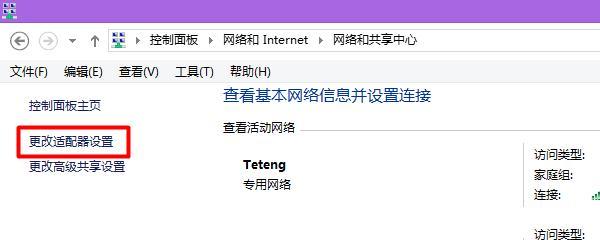
二、在任务栏中找到网络图标
在电脑的任务栏中,你可以找到一个表示网络连接的图标。它通常是一个或多个曲线形状的图标,点击它可以打开网络相关选项。
三、右键点击网络图标,选择“打开网络和共享中心”
在弹出的选项中,右键点击网络图标,并选择“打开网络和共享中心”。这将带你进入系统设置界面,用于管理和配置网络连接。
四、点击左侧的“更改适配器设置”
在“网络和共享中心”界面的左侧栏中,你会看到一个名为“更改适配器设置”的选项。点击它将进入网络适配器设置界面。
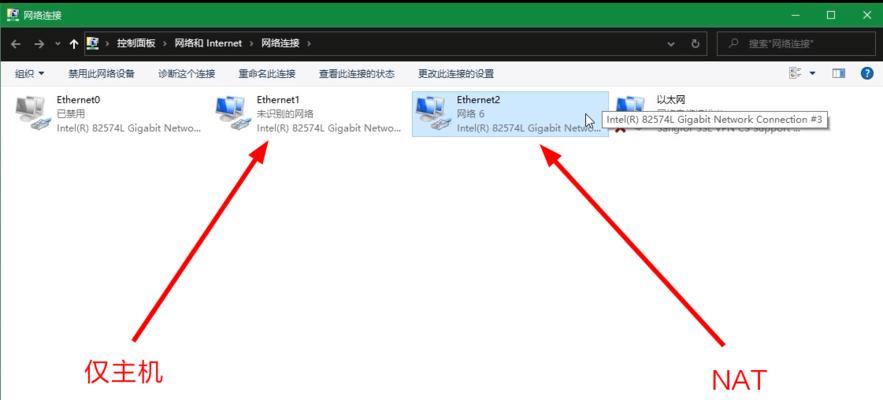
五、找到当前正在使用的网络适配器
在网络适配器设置界面中,你将看到一列不同的网络适配器图标。找到当前正在使用的适配器,通常是带有“已连接”或“已启用”标签的图标。
六、右键点击该适配器,选择“禁用”
在找到当前使用的网络适配器后,右键点击该适配器,并选择“禁用”。这将暂时关闭网络适配器,以便进行进一步操作。
七、等待片刻后,再次右键点击该适配器,选择“启用”
禁用网络适配器后,稍等片刻,然后再次右键点击该适配器,并选择“启用”。这将重新启用适配器,以便重新建立网络连接。
八、在弹出的窗口中点击“关闭”
在重新启用网络适配器后,你会看到一个弹出窗口,确认已成功启用适配器。点击“关闭”以继续进行后续步骤。
九、返回桌面查看是否成功恢复网络
回到电脑的桌面界面,观察网络连接状态是否已经恢复正常。如果成功恢复,你应该能够正常访问互联网。
十、重启电脑并再次检查网络连接
为了确保网络适配器问题已经完全解决,建议你重新启动电脑,并再次检查网络连接状态。这将帮助你确认问题是否已经彻底解决。
十一、确保电脑已安装最新驱动程序
有时,网络适配器问题可能是由于驱动程序过期或不兼容所致。在解决网络适配器问题后,确保你的电脑已经安装了最新的驱动程序,以提升网络适配器的稳定性和性能。
十二、检查网络适配器是否有硬件故障
如果你经过以上步骤后仍然无法恢复网络适配器,可能是由于硬件故障引起的。在这种情况下,你可以尝试将网络适配器插入到另一台电脑上进行测试,以确认是否存在硬件问题。
十三、尝试使用其他网络适配器
如果你有多个网络适配器可供选择,那么你可以尝试切换到另一个适配器来解决问题。有时候,某个特定的适配器可能会出现故障,而另一个适配器则能正常工作。
十四、清除DNS缓存以解决网络问题
DNS缓存可能会导致网络适配器出现问题。你可以通过在命令提示符窗口中输入“ipconfig/flushdns”命令来清除DNS缓存,并尝试恢复网络适配器。
十五、更新操作系统补丁以提升网络适配器稳定性
确保你的操作系统已经安装了最新的补丁和更新程序。这些补丁通常包含了针对网络适配器的修复和增强功能,可以提升网络适配器的稳定性和性能。
通过本文所介绍的简单步骤,你可以轻松快速地恢复网络适配器问题。无论是在家庭使用电脑上网,还是在办公场所处理网络问题,都能够帮助你快速解决网络适配器故障,并恢复正常的网络连接。记住,只需要3秒的时间,你就能够重新回到互联网的世界中,享受流畅的上网体验!
版权声明:本文内容由互联网用户自发贡献,该文观点仅代表作者本人。本站仅提供信息存储空间服务,不拥有所有权,不承担相关法律责任。如发现本站有涉嫌抄袭侵权/违法违规的内容, 请发送邮件至 3561739510@qq.com 举报,一经查实,本站将立刻删除。